
Hei, kuinka hyvä päivä tänään Haluan jakaa kanssasi menetelmän yksityisten ohjaimien asentamiseksi mitä he tarjoavat meille ATI-korteille samoin kuin prosessoreille, sillä on myös integroitu GPU.
Yo Minulla on hp-kannettava, jossa on AMD-prosessori A8 R5-grafiikalla, joten voin asentaa AMD-ohjainten version 15.7, mutta valitettavasti minulla on oltava Xorg-versio 1.17, jota minulla ei ole, koska käytän 1.19-versiota.
Joten voin käyttää AMDGPU PRO -ohjaimia, jotta ne voidaan asentaa järjestelmääni.
Jos haluat tietää, onko piirisarjamme yhteensopiva ensin näiden kuljettajien kanssa meidän on tiedettävä mallimme, tätä varten meidän on avattava pääte Ctrl + T ja suoritettava seuraava komento:
lspci | grep VGA
Minun tapauksessani heitän tämän:
00:01.0 VGA compatible controller: Advanced Micro Devices, Inc. [AMD/ATI] Mullins [Radeon R4/R5 Graphics]
Nyt seuraava vaihe on tarkistaa yhteensopivuus, voit tehdä sen täällä tässä linkissä.
Olla täysin varma, että se on yhteensopiva, seuraava askel on varmistaa, että ytimen versio 4.13 tai uudempi on asennettu, koska tätä edeltävässä versiossa on vika, että ääntä ei ole kun käytetään HDMI-lähtöä.
Tietää mikä versio ytimestä meillä on, meidän on suoritettava seuraava komento:
uname -r
Se antaa minulle seuraavan tuloksen:
4.13.0-38-generic
Jos ei, sinun on asennettava uudempi ydin.
Jo näiden vaiheiden avulla nyt, jos asennamme AMDGPU PRO -ohjaimet järjestelmässämme.
Lataa AMDGPU PRO -ajuri
Ohjaimen lataaminen Meidän on tiedettävä, minkä version graafi on yhteensopiva, edellisessä linkissä se kuvataan, jos ohjaimien kanssa 16.40 tai 17.40.
Minun tapauksessani se on yhteensopiva molempien kanssa, joten aion asentaa uusimman, joka tapauksessa, jätä linkki molemmille.
AMDGPU PRO -ohjaimen asentaminen Linux Mintiin
Valmis lataus, meidän on purettava ladattu tiedosto pakkauksesta, tätä varten avaamme päätelaitteen ja sijoitamme itsemme kansioon, johon tiedosto ladattiin, ja suoritamme seuraavan komennon:
terva -Jxvf amdgpu-pro-amdgpu-pro-17.40-492261.tar.xz
Täällä Sinun on vaihdettava lataamasi ohjaimen version komento.
Nyt tässä on meidän on muokattava amdgpu-pro-install-tiedostoa, joka sijaitsee kansiossa tiedoston purkamisen jälkeen.
Käytä valitsemaasi editoria, sinun on löydettävä seuraava rivi.
Ja he vaihtavat ubuntun linuxmintiksi, se näyttää tältä:
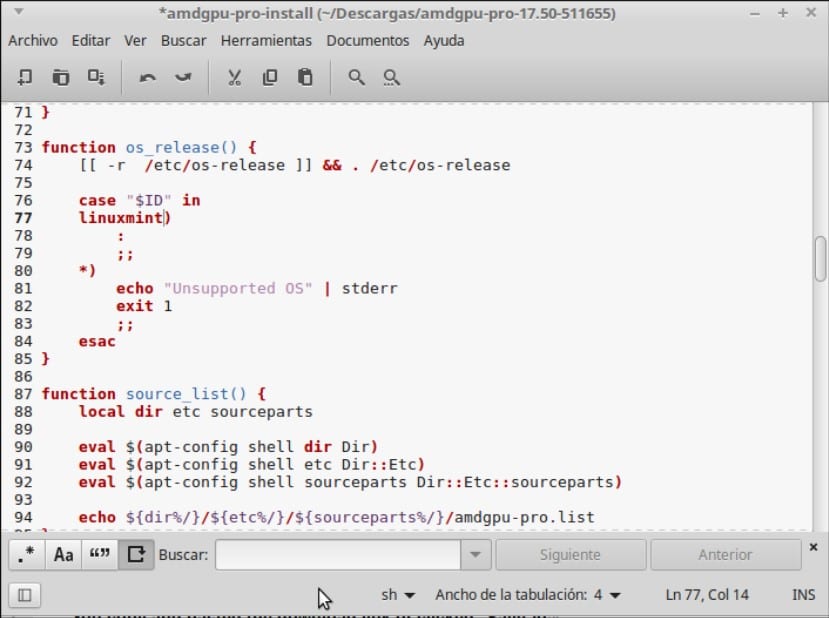
Lopuksi, jos latait korkeamman version, sinun on poistettava seuraavat koodista:
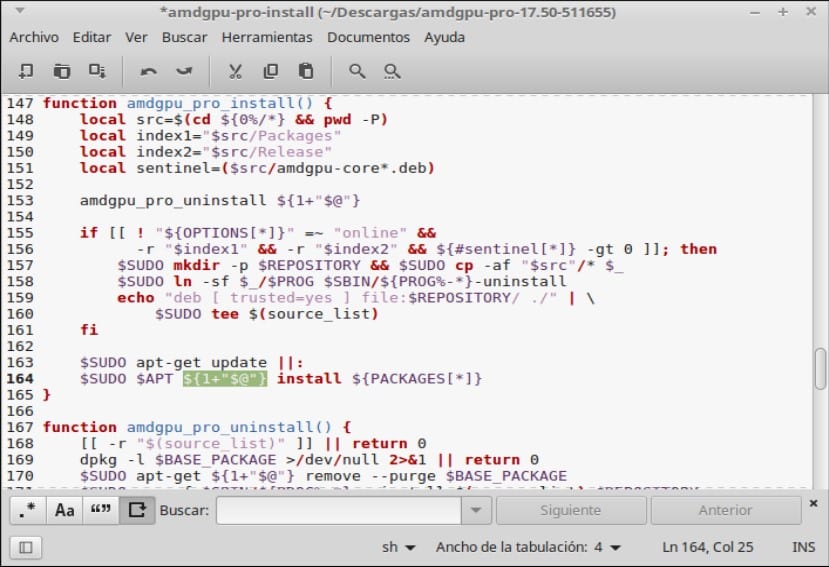
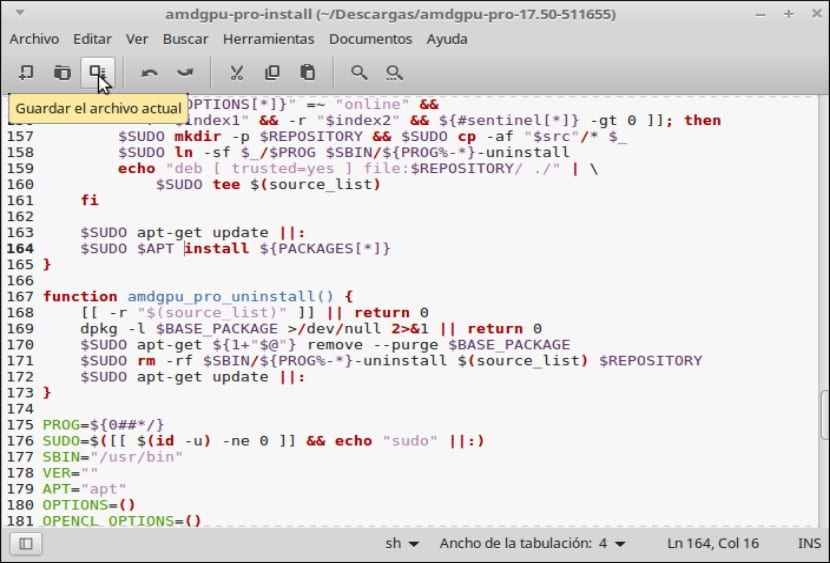
Nyt olet valmis asentamaan ohjaimet.
Asennusta varten meidän on vain kirjoitettava seuraava:
./amdgpu-install -y
Huom: heidän ei pitäisi käyttää sudoaTarvittaessa vaaditaan lupa oikeuksien korottamiseen.
Ja aloitamme uudelleen, joissakin tapauksissa on tarpeen suorittaa kaksi uudelleenkäynnistystä.
He voivat käyttää seuraavia argumentteja tapauksesta riippuen.
-h|--help Display this help message
--px PX platform support
--online Force installation from an online repository
--version=VERSION Install the specified driver VERSION
--pro Install "pro" support (legacy OpenGL and Vulkan)
--opencl=legacy Install legacy OpenCL support
--opencl=rocm Install ROCm OpenCL support
--opencl=legacy,rocm Install both legacy and ROCm OpenCL support
--headless Headless installation (only OpenCL support)
--compute (DEPRECATED) Equal to --opencl=legacy –headless
Minun tapauksessani käytän –px koska jos asensin muita, se antoi minulle mustan näytön virheen.
Mustan näytön ratkaisut
Kuten mainitsin, jos oikeaa asennusta ei suoriteta, saat mustan näytön, mutta älä paniikkia, sillä on ratkaisu.
Kuten mainitsin tapauksessani, jouduin asentamaan –px-argumentin, joten se sJos asennus ei onnistunut, heidän on poistettava asennus ja asennettava uudelleen toisella argumentilla, poista vain kirjoittamalla.
amdgpu-pro-uninstall
Toinen ratkaisu on grubin muokkaaminen, menetelmä muokkaa seuraavaa riviä, tälle käytän haluamaasi muokkausohjelmaa, minun tapauksessani käytän nanoa:
sudo nano /etc/default/grub
He lisäävät amdgpu.vm_fragment_size = 9 seuraavaan riviin, se näyttää tältä:
GRUB_CMDLINE_LINUX_DEFAULT="quiet splash amdgpu.vm_fragment_size=9"
He tallentavat muutokset ja päivittävät grubin.
sudo update-grub
Jos he eivät voi käyttää seuraava.
Lopuksi, olen erittäin kiitollinen ihmisille Linux Mint -foorumeilla, kun he hyvin ystävällisesti opastivat minua ja myös henkilöstö, joka jakoi menetelmän. Enää ensi kerralla.
Voisitko selittää kuinka käyttää argumentteja?
Sanot asennettaessa? ./amdgpu-install -y –px?
Kiitos.